
软件介绍
WinUSB是一个很简单的U盘启动制作软件,这款软件可以帮助用户快速的制作U盘启动盘;当用户的计算机出现一些异常问题时,大部分人想到的解决方案就是重装系统,因为对于大部分人而言,对计算机并没有解决计算机异常的能力,所以更新驱动,重启计算机和重装计算机系统就成为了修复计算机最常用的方式;WinUSB是一个无需格式化U盘就能制作U盘启动盘的软件,这款工具支持制作Windows系统和Linux的系统启动盘,并且整个制作过程都有详细的操作提示,确保用户制作的系统盘是可用的。
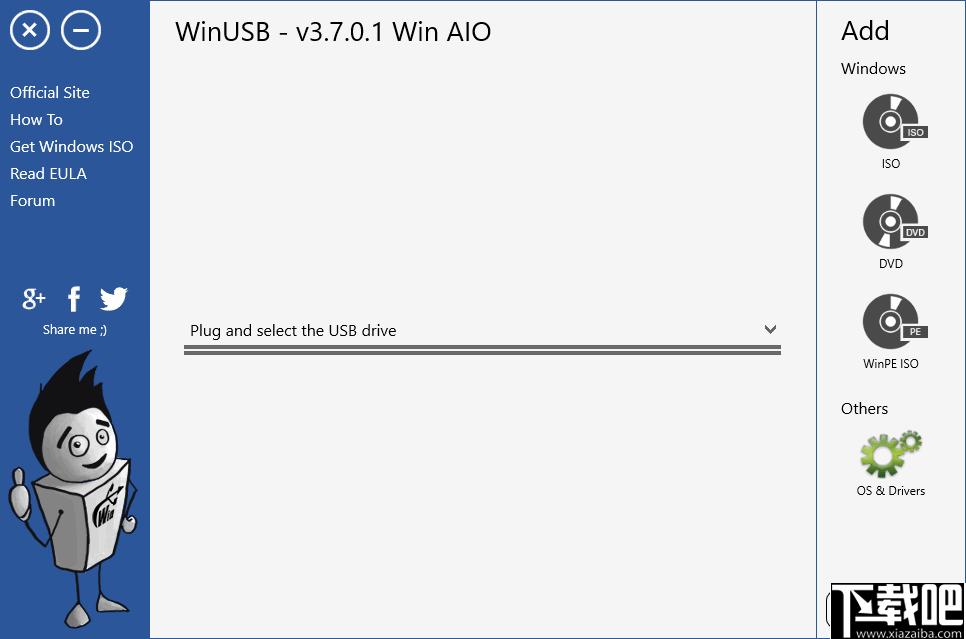
软件功能
创建USB驱动器
无需格式化即可使用任何带有Windows7,8,10发行版的ISO或DVD创建Linux,Rescue或WindowsmultibootUSB驱动器。
多格式支持
WinUSB支持FAT32,NTFS和ExFATUSB闪存驱动器的UEFI/BIOS。
创建多个系统驱动器
您可以选择任意数量的Windows或Linux发行版,帮助实时程序和驱动程序包来创建自己的多重启动USB闪存驱动器。
无需格式化
使用WinUSB,当您需要创建Windows可启动USB记忆棒时,您不再需要将许多文件传输到PC的硬盘驱动器。
引导管理器
创建多启动USB驱动器,在可启动USB驱动器上浏览发行版,一键删除multibootUSB记忆棒中的所有分配物。
软件特色
1、只需三个简单的步骤,即可在直观的用户界面中创建Windows可多次启动的USB闪存驱动器。
2、不用格式化能够减少用户的很多工作,也避免了如果创建驱动失败而导致数据丢失的情况发生。
3、拥有详细的提示信息,可以按照软件的提示进行驱动器创建,可以避免创建驱动失败。
4、只要您的USB存储设备的内存足够大,就可以不用将里面保存的数据全部格式化。
5、用户可以将电脑的网络驱动程序添加到可多启动的USB驱动器中。
6、使用这款软件可以帮助您快速的制作系统的启动盘,让您在需要的时候自己进行系统安装。
7、软件的功能丰富且使用方式简单,用户不必花费很多的时间去研究如何使用它。
使用方法
1、解压软件并直接打开,软件打开之后就可以使用。
2、然后插入U盘,打开下图中列表,然后将选择U盘。
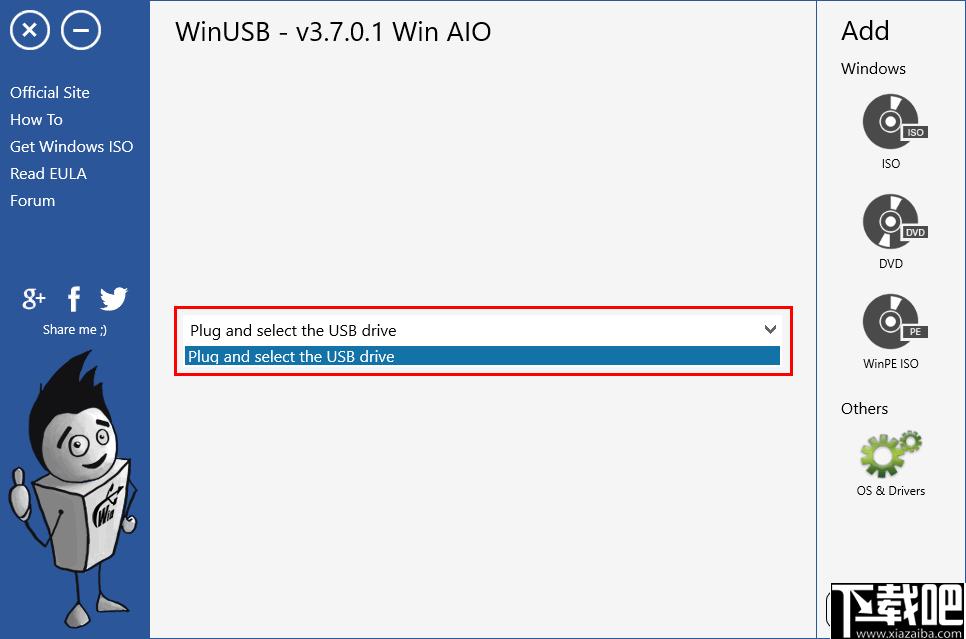
3、U盘选择之后,在右侧的边栏中选择需要制作的系统盘类型并打开文件管理器添加系统文件。
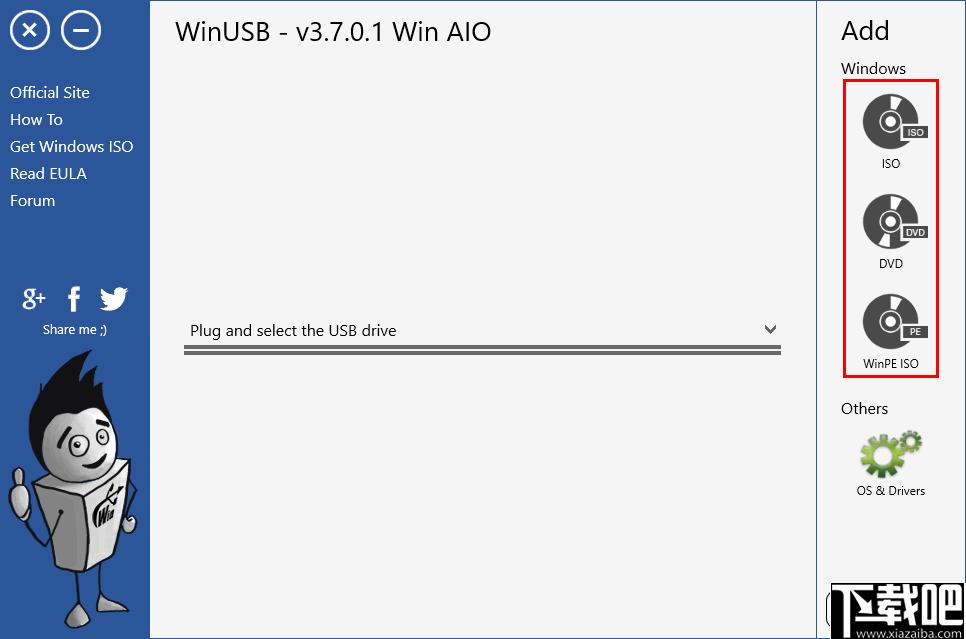
4、完成之后点击右下角的“next”按钮到下一步按照提示操作,由于测试过程中没有U盘所以无法继续演示。
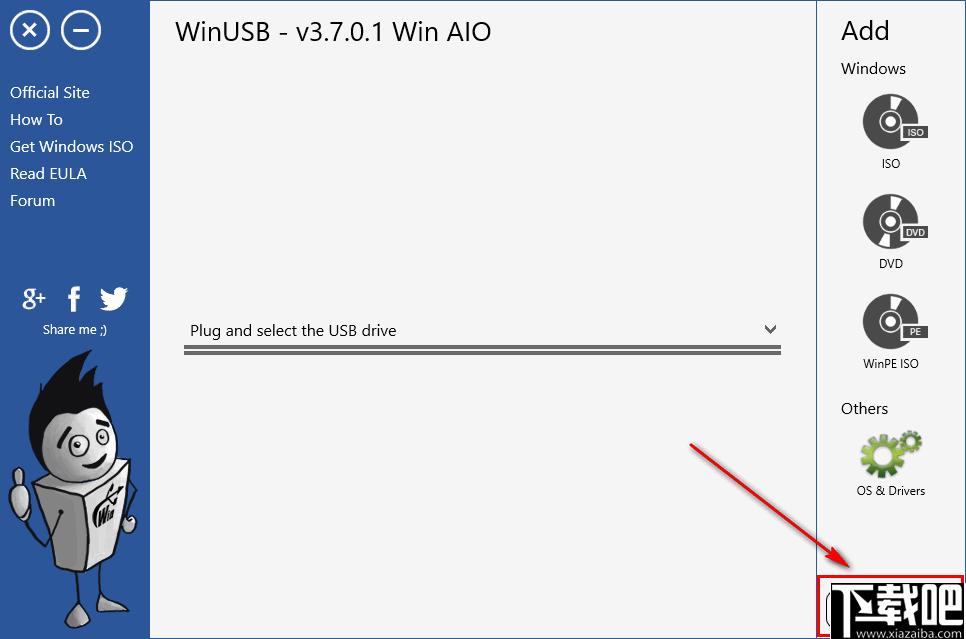
5、您可以点击此按钮打开设置面板,在设置面板中按照自己的习惯进行软件配置。
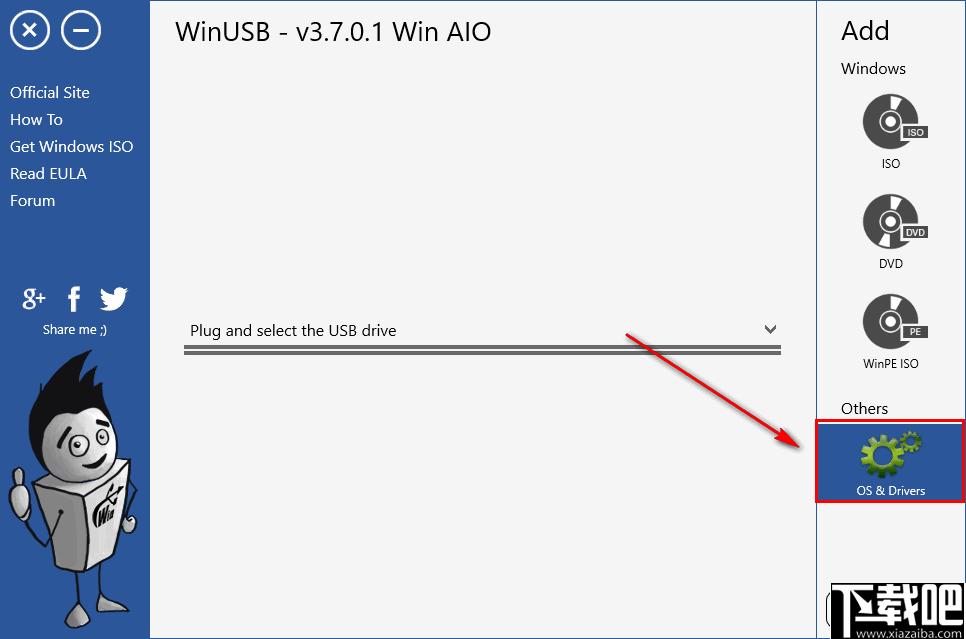
6、如果你有自己的ubuntuiso文件,你可以直接点击第一个图标。
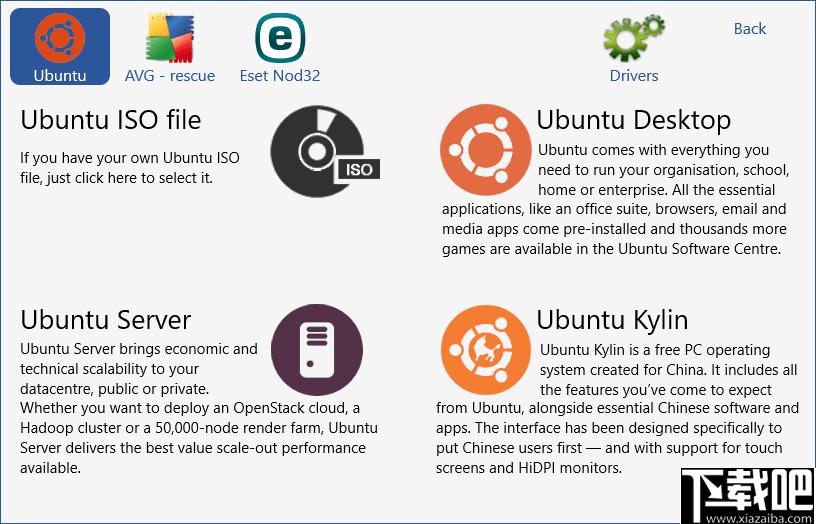
7、如果你有自己的ISO文件,同样也是可以选择第一个图标。
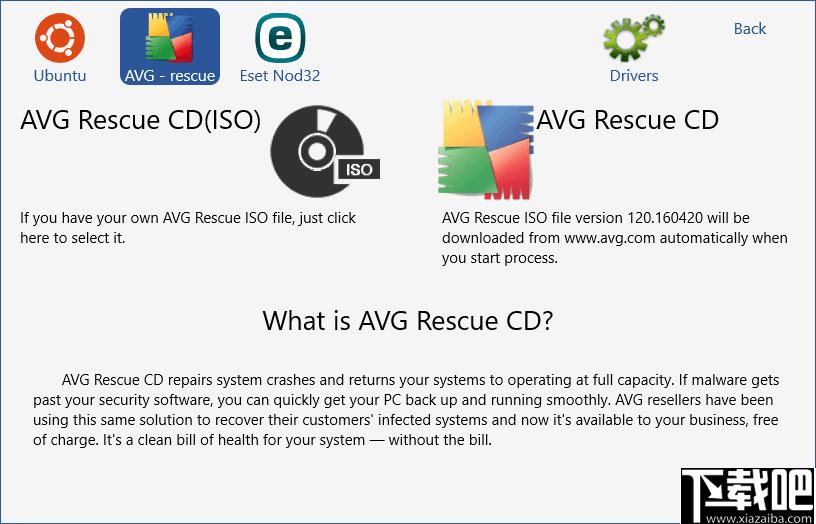
8、如果您有自己的ESETSysRescueLiveCDISO文件,您可以选择对应的图标。
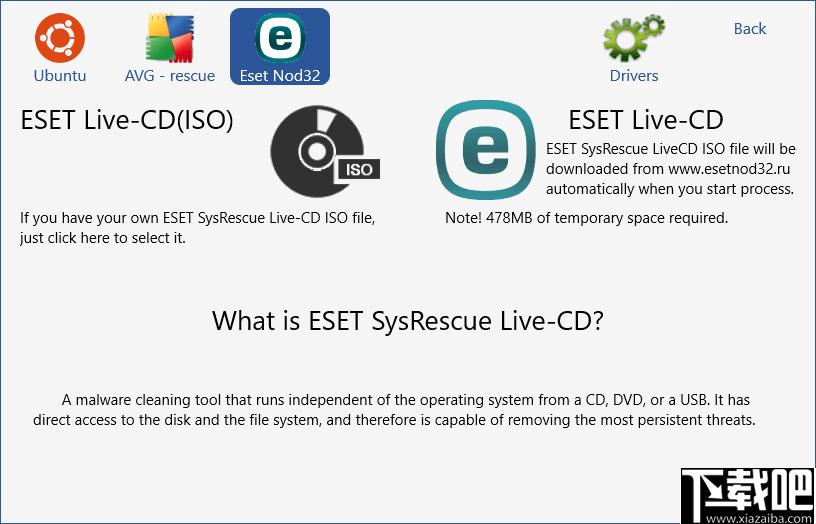
官方教程
创建Windows10可引导USB
以下是快速,轻松地创建Windows10可启动USB记忆棒的方法:
下载WinUSB
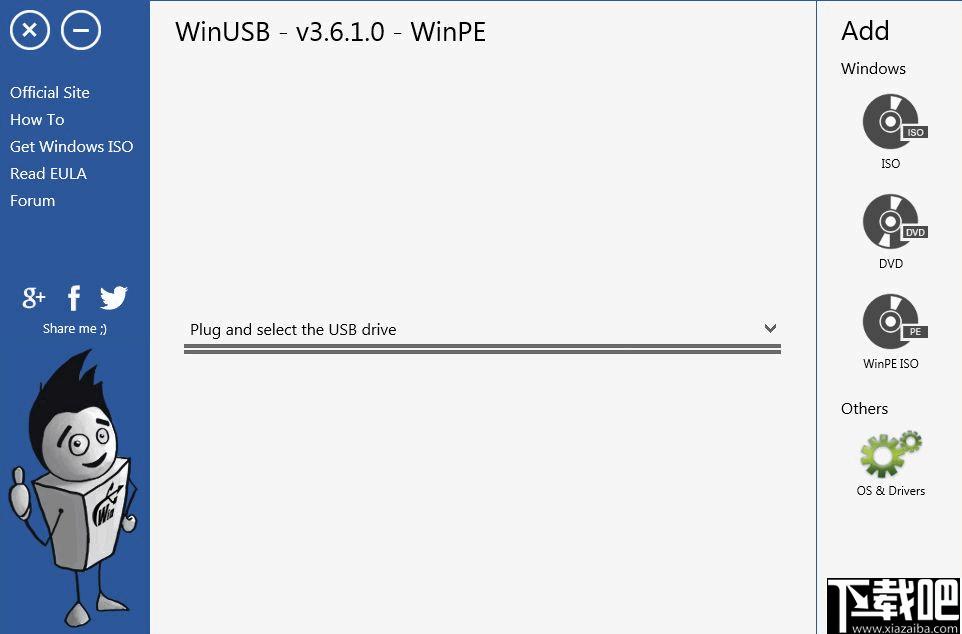
选择USB驱动器和Windows10ISO或DVD
下一步是在上方屏幕快照中突出显示的下拉列表中,选择要使其可引导的闪存驱动器。当您插入USB记忆棒时,WinUSB会自动检测到它。
现在,根据您所拥有的Windows发行版的类型,单击圆形按钮之一-ISO或DVD。然后,在标准对话框中,通过导航到DVD或下载的Windows10ISO文件来选择源。选择后,它将显示在应用程序中,如下面的屏幕快照所示。
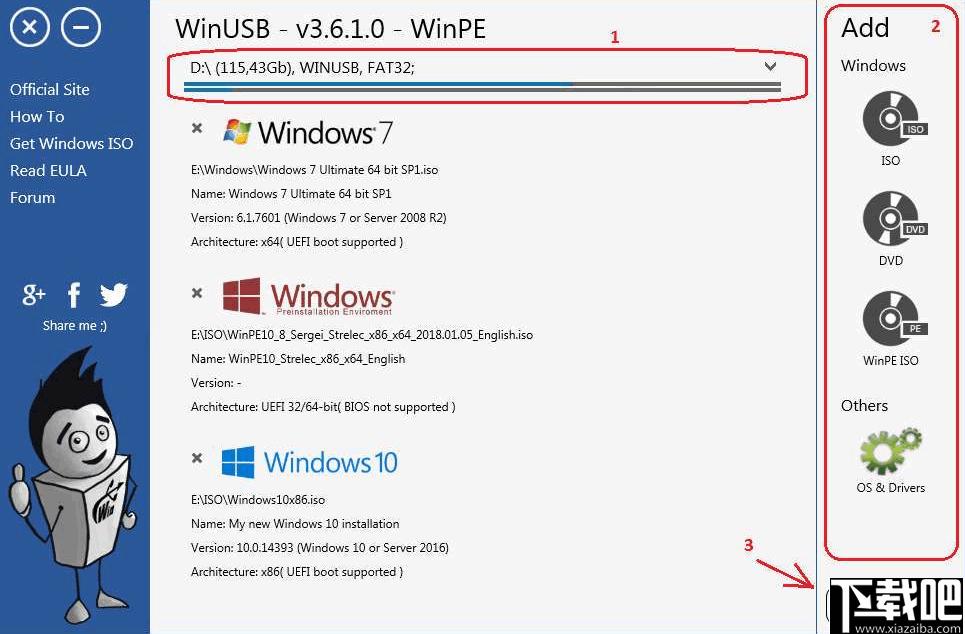
选择格式选项
选择Windows发行版和USB记忆棒后,单击“下一步”,然后查看WinUSB建议的选项以创建可启动USB驱动器。如果有足够的可用空间,WinUSB将提示您使其可启动而不格式化,如左侧屏幕截图所示。
如果没有足够的空间,WinUSB将提供以下选项:
格式化驱动器
单击返回取消
手动清除驱动器上的空间。(WinUSB会自动检测空间的释放,并建议继续进行而不进行格式化。)
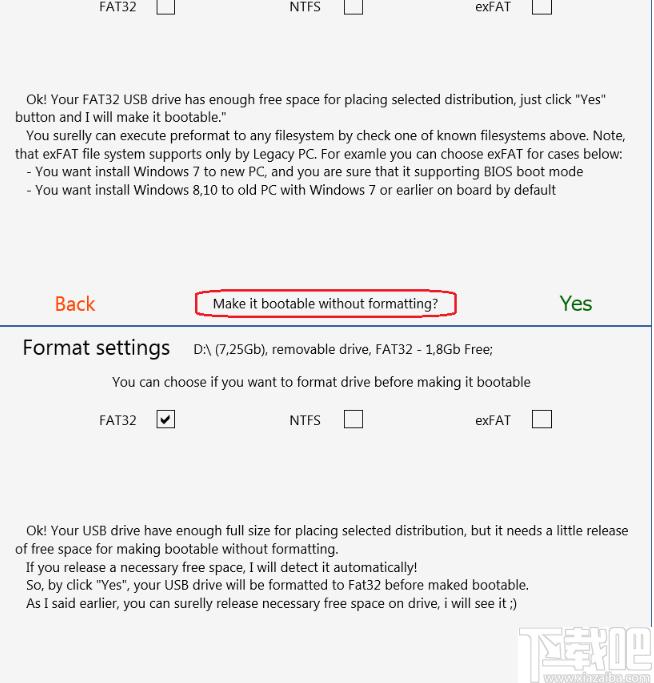
将Windows10刻录到USB
好的,现在,选择格式选项后,只需单击“是”按钮即可开始创建Windows10可启动USB驱动器!完成百分比将由进度条显示,在下面的屏幕快照中突出显示。
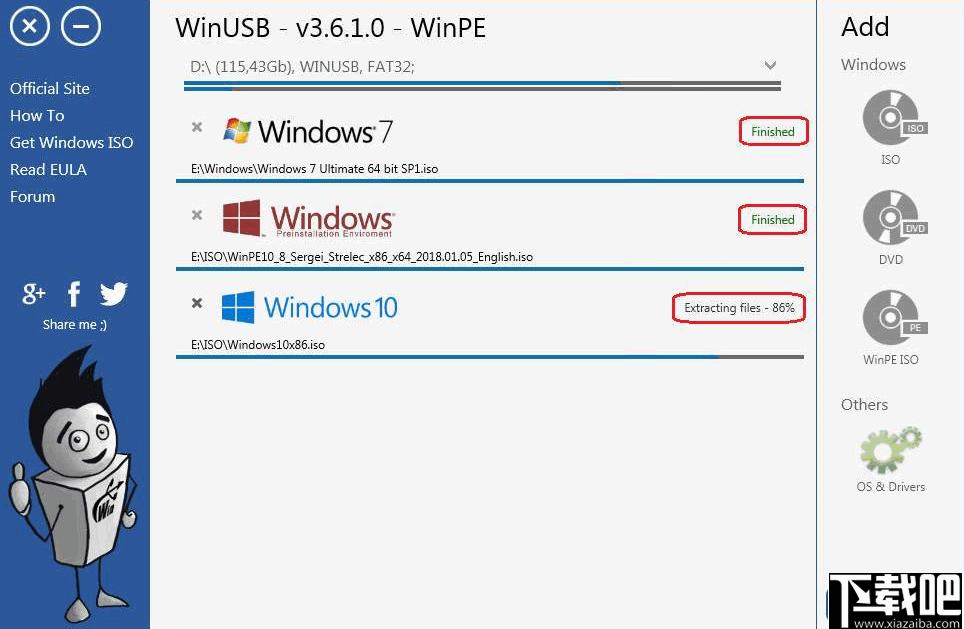
该过程完成后,以下弹出窗口将为您打招呼。
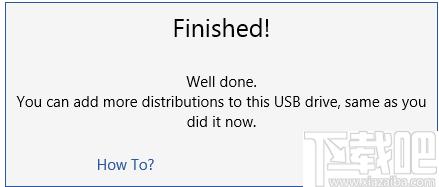
优秀的!现在,您已经创建了自己的Windows10可启动USB驱动器!
如果突然想制作可在多Windows启动的USB驱动器,只需添加一个或多个操作系统的ISO。只需重复上述过程即可。所有新的ISO将与现有的ISO一起简单地刻录!
重要说明:如果要使用带有NTFS文件系统的可启动USB驱动器将Windows安装到UEFI系统(大多数新计算机可以同时使用UEFI和BIOS进行启动),则需要禁用UEFI安全启动选项。
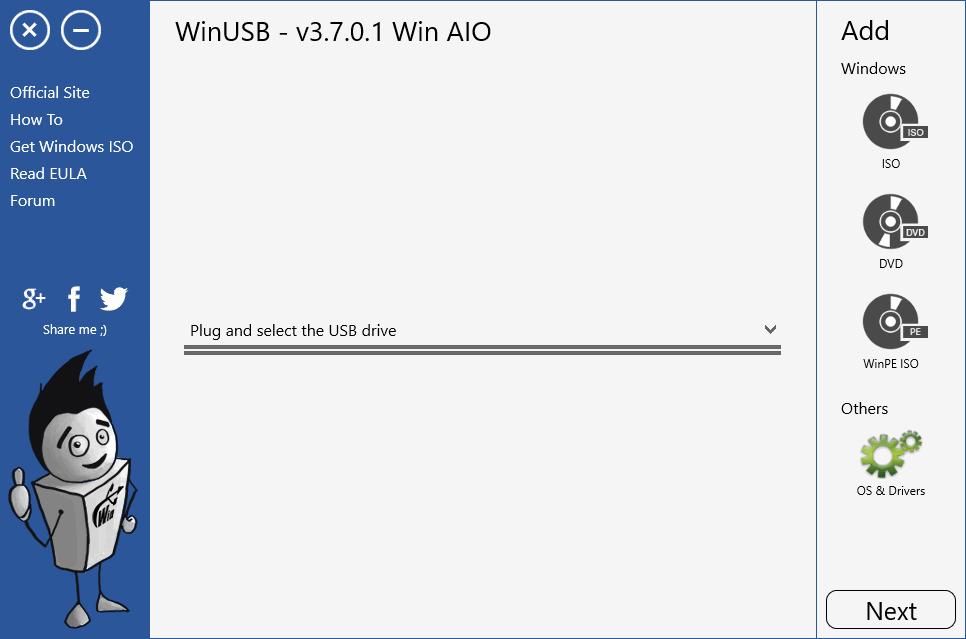
Tags:WinUSB下载,系统盘,启动盘
 清华天河PCCAD20213D制作 / 461.35MB / 2011-5-24 / WinAll / /
清华天河PCCAD20213D制作 / 461.35MB / 2011-5-24 / WinAll / / 小编点评:清华天河PCCAD2021是一款高效.
下载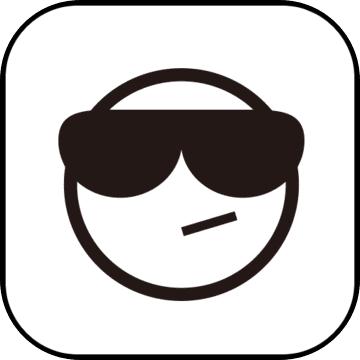 糖果音乐播放器音频播放 / 158.61MB / 2012-10-6 / Vista, Win2003, WinXP, Win2000, Win9X, windows7 / /
糖果音乐播放器音频播放 / 158.61MB / 2012-10-6 / Vista, Win2003, WinXP, Win2000, Win9X, windows7 / / 小编点评:糖果音乐播放器是一款集音乐排行榜,
下载 VoiceReader灵云朗读软件音频处理 / 226.29MB / 2014-2-3 / WinAll / /
VoiceReader灵云朗读软件音频处理 / 226.29MB / 2014-2-3 / WinAll / / 小编点评:VoiceReader灵云朗读软件是.
下载 mysqldll.dll文件DLL和OCX / 903.5MB / 2023-10-27 / WinAll / /
mysqldll.dll文件DLL和OCX / 903.5MB / 2023-10-27 / WinAll / / 小编点评:mysqldll.dll文件是小编找.
下载 电脑远程桌面服务器管理工具系统其它 / 152.6MB / 2016-9-2 / WinAll / /
电脑远程桌面服务器管理工具系统其它 / 152.6MB / 2016-9-2 / WinAll / / 小编点评:电脑远程桌面服务器管理工具是一个非.
下载 灰鸽子远程控制软件远程监控 / 53.9MB / 2020-9-13 / WinAll / /
灰鸽子远程控制软件远程监控 / 53.9MB / 2020-9-13 / WinAll / / 小编点评:灰鸽子远程控制软件是一款由潍坊灰鸽子安防工程有限.
下载 模拟人偶Whiplash Crash Valley汉化补丁汉化补丁 / 680.47MB / 2022-9-7 / WinXP, Win7, win8 / /
模拟人偶Whiplash Crash Valley汉化补丁汉化补丁 / 680.47MB / 2022-9-7 / WinXP, Win7, win8 / / 小编点评:《模拟人偶WhiplashCras.
下载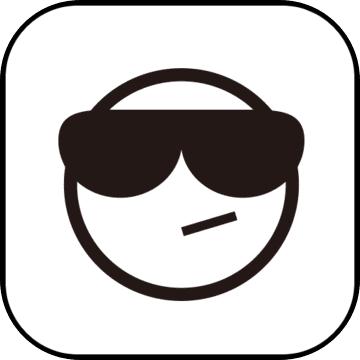 暗巷网盘外链转换工具网络共享 / 612.70MB / 2013-11-12 / WinAll / /
暗巷网盘外链转换工具网络共享 / 612.70MB / 2013-11-12 / WinAll / / 小编点评:暗巷网盘外链转换工具是一款可以将网.
下载 万用魔方系统其它 / 301.16MB / 2018-11-13 / WinXP, WinAll / /
万用魔方系统其它 / 301.16MB / 2018-11-13 / WinXP, WinAll / / 小编点评:集任务管理器、磁盘管理、系统设置、定时.
下载 Angel Writer文本编辑 / 554.66MB / 2011-2-29 / WinXP, WinAll / /
Angel Writer文本编辑 / 554.66MB / 2011-2-29 / WinXP, WinAll / / 小编点评:AngelWriter使用Ange.
下载 xnview-Xnview(图像查看转换) v2.49.5 图像浏览 / 202.63MB / 2016-8-9 / WinAll / 多国语言[中文] / 免费软件
xnview-Xnview(图像查看转换) v2.49.5 图像浏览 / 202.63MB / 2016-8-9 / WinAll / 多国语言[中文] / 免费软件 小编点评:软件介绍Xnview非常棒的图像查.
下载 PC小助手V1.05下载 系统维护 / 580.9MB / 2011-8-13 / Win8,Win7,WinXP / 简体中文 / 免费软件
PC小助手V1.05下载 系统维护 / 580.9MB / 2011-8-13 / Win8,Win7,WinXP / 简体中文 / 免费软件 小编点评:软件介绍在对传统定时器进行精简的基.
下载 圣才2015年中医护理学中级职称考试题库V1.0.0.0下载 考试系统 / 353.21MB / 2021-9-10 / Win8,Win7,WinXP / 简体中文 / 免费软件
圣才2015年中医护理学中级职称考试题库V1.0.0.0下载 考试系统 / 353.21MB / 2021-9-10 / Win8,Win7,WinXP / 简体中文 / 免费软件 小编点评:软件介绍一款提供2015年中医护理学中级职.
下载 欧陆战争4大鏖战魔改版下载-欧陆战争4大鏖战mod破解版下载v2.0.1 安卓联机版
欧陆战争4大鏖战魔改版下载-欧陆战争4大鏖战mod破解版下载v2.0.1 安卓联机版 疾速扫描大师下载安装手机版官方最新版-疾速扫描大师app免费下载v1.0.0 安卓版
疾速扫描大师下载安装手机版官方最新版-疾速扫描大师app免费下载v1.0.0 安卓版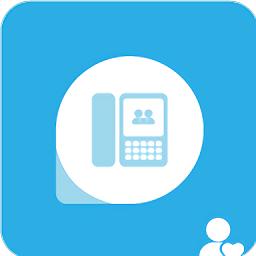 浙江监狱可视电话会见app官方版下载-浙江可视电话会见最新版下载v1.4.4 安卓版
浙江监狱可视电话会见app官方版下载-浙江可视电话会见最新版下载v1.4.4 安卓版 我ai我家手机版下载-我ai我家app下载v2.1.34 安卓版
我ai我家手机版下载-我ai我家app下载v2.1.34 安卓版 智慧烘烤软件下载-智慧烘烤烘干云平台下载v1.0.4 安卓最新版
智慧烘烤软件下载-智慧烘烤烘干云平台下载v1.0.4 安卓最新版 电维宝家庭客户端下载-电维宝家庭版app下载v1.0.1 安卓版
电维宝家庭客户端下载-电维宝家庭版app下载v1.0.1 安卓版 通话录音器软件下载-通话录音器官方版下载v1.3.6 安卓版
通话录音器软件下载-通话录音器官方版下载v1.3.6 安卓版 高清壁纸精选大全下载-高清壁纸精选大全app下载v1.0.4 安卓版
高清壁纸精选大全下载-高清壁纸精选大全app下载v1.0.4 安卓版 疯狂文字梗下载安装-疯狂文字梗游戏下载v1.0.0 安卓版
疯狂文字梗下载安装-疯狂文字梗游戏下载v1.0.0 安卓版 准时天气大字版app下载-准时天气预报大字版软件下载v2022.06.17 安卓版
准时天气大字版app下载-准时天气预报大字版软件下载v2022.06.17 安卓版 炫彩充电特效app下载-炫彩充电软件下载v2.0.1 安卓版
炫彩充电特效app下载-炫彩充电软件下载v2.0.1 安卓版 画画像素涂色鸭最新版下载-画画像素涂色鸭手机版下载v1.0.0 安卓版
画画像素涂色鸭最新版下载-画画像素涂色鸭手机版下载v1.0.0 安卓版
techlogic Dialer 2000 V1.0.0下载
 下载工具 / 122.79MB / 2010-5-1 / Win8,Win7,WinXP / 英文 / 免费软件 下载
下载工具 / 122.79MB / 2010-5-1 / Win8,Win7,WinXP / 英文 / 免费软件 下载
股票行情纳牛V2.0.2下载
 股票软件 / 586.28MB / 2010-1-13 / Win8,Win7,WinXP / 简体中文 / 免费软件 下载
股票软件 / 586.28MB / 2010-1-13 / Win8,Win7,WinXP / 简体中文 / 免费软件 下载
速拓服装饰品管理系统经典版 v21.0302
 纺织服装 / 103.29MB / 2014-9-2 / WinAll / 简体中文 / 免费软件 下载
纺织服装 / 103.29MB / 2014-9-2 / WinAll / 简体中文 / 免费软件 下载
EMLOG采集程序下载-EMLOG采集程序 v1.0 免费版
 网络辅助 / 307.47MB / 2012-6-9 / WinAll / 简体中文 / 免费软件 下载
网络辅助 / 307.47MB / 2012-6-9 / WinAll / 简体中文 / 免费软件 下载
融媒陕西app下载-融媒陕西 v1.0.4 手机版
 生活服务 / 421.27MB / 2017-8-20 / / 下载
生活服务 / 421.27MB / 2017-8-20 / / 下载
超级玛丽大乱斗(暂未上线)
 动作闯关 / 779.31MB / 2017-5-11 / Win8,Win7,Vista,WinXP / 英文 / 免费软件 下载
动作闯关 / 779.31MB / 2017-5-11 / Win8,Win7,Vista,WinXP / 英文 / 免费软件 下载
使命召唤手游云游戏官方版下载安装-使命召唤云游戏最新版本下载v5.0.1.4019306 安卓2024版本
 即时网游 / 373.59MB / 2017-1-2 / Android / 中文 / 深圳市腾讯计算机系统有限公司 / v5.0.1.4019306 安卓2024版本 下载
即时网游 / 373.59MB / 2017-1-2 / Android / 中文 / 深圳市腾讯计算机系统有限公司 / v5.0.1.4019306 安卓2024版本 下载
御剑凌仙果盘版下载-果盘御剑凌仙手游下载v1.0.0 官方安卓版
 动作游戏 / 546.99MB / 2010-7-28 / Android / 中文 / v1.0.0 官方安卓版 下载
动作游戏 / 546.99MB / 2010-7-28 / Android / 中文 / v1.0.0 官方安卓版 下载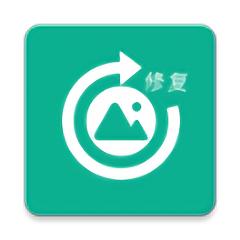
幸运照片修复助手app下载-幸运照片修复助手官方版下载v1.0 安卓版
 摄影摄像 / 664.11MB / 2018-2-18 / Android / 中文 / v1.0 安卓版 下载
摄影摄像 / 664.11MB / 2018-2-18 / Android / 中文 / v1.0 安卓版 下载
手指决斗手机版下载-手指决斗游戏下载v6.0 安卓版
 益智休闲 / 105.24MB / 2023-10-30 / Android / 中文 / v6.0 安卓版 下载
益智休闲 / 105.24MB / 2023-10-30 / Android / 中文 / v6.0 安卓版 下载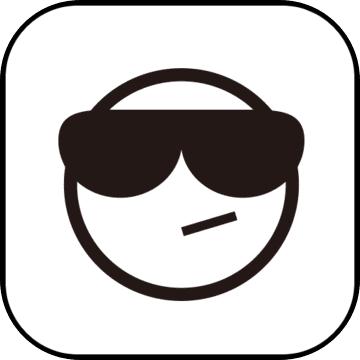
荒野之路游戏下载-荒野之路手游下载v1.1 安卓最新版
 益智休闲 / 339.92MB / 2011-9-27 / Android / 中文 / v1.1 安卓最新版 下载
益智休闲 / 339.92MB / 2011-9-27 / Android / 中文 / v1.1 安卓最新版 下载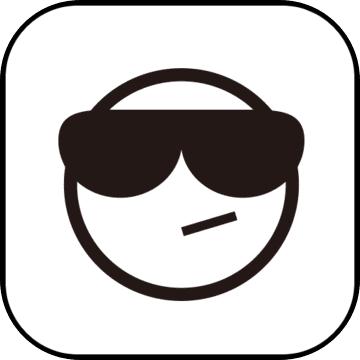
爆装超变公益服私服下载-爆装超变变态版下载v2.0.1 安卓满v版
 变态手游 / 394.88MB / 2011-9-26 / Android / 中文 / v2.0.1 安卓满v版 下载
变态手游 / 394.88MB / 2011-9-26 / Android / 中文 / v2.0.1 安卓满v版 下载
以语慧友手游-以语慧友官方版(暂未上线)v1.0.0 安卓版
 新游预告 / 800.37MB / 2020-4-10 / Android / 中文 / v1.0.0 安卓版 下载
新游预告 / 800.37MB / 2020-4-10 / Android / 中文 / v1.0.0 安卓版 下载